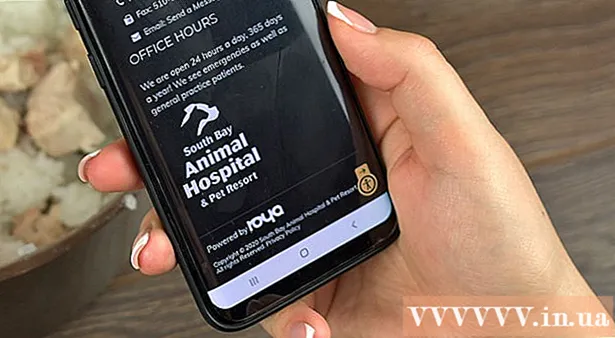Автор:
Roger Morrison
Жасалған Күн:
2 Қыркүйек 2021
Жаңарту Күні:
1 Шілде 2024

Мазмұны
- Басу үшін
- 5-тен 1-әдіс: Барлық жаңа бейнелерге пікірлерді өшіріңіз
- 5-тен 2-әдіс: Барлық бейнелердегі пікірлерді өшіру
- 5-тен 3-әдіс: YouTube каналыңыздағы пікірлерді өшіріңіз
- 5-тен 4-әдіс: Белгілі бір қолданушының пікірлерін өшіру
- 5-тен 5-ші әдіс: Пікірлерді жүктеуді өшіру
YouTube - бұл сіздің талантыңызбен бөлісуге, пікір алмасуға және өз пікіріңізді білдіруге арналған тамаша алаң. Өкінішке орай, сіздің бейнеңіздегі барлық пікірлер оң немесе тіпті маңызды емес. Сіз өзіңіздің бейнелеріңіз бен арналарыңыздағы пікірлерді өшіру арқылы бұл проблемадан толықтай айналып өтуге болады.
Басу үшін
5-тен 1-әдіс: Барлық жаңа бейнелерге пікірлерді өшіріңіз
 Youtube.com сайтына өтіңіз.
Youtube.com сайтына өтіңіз. Тіркелгіңізге кіріңіз.
Тіркелгіңізге кіріңіз.- Кіру түймесін басыңыз. Бұл көк түйме экранның жоғарғы оң жақ бұрышында орналасқан.
- «Электрондық пошта мекенжайын енгізіңіз» деген өрісті нұқыңыз және Google электрондық пошта мекен-жайын енгізіңіз.
- Келесі түймесін басыңыз.
- «Құпия сөз» деген өрісті басыңыз және Google есептік жазбаңыздың паролін енгізіңіз.
- Кіру түймесін басыңыз.
 Профиль белгішесін басыңыз. Бұл белгіше парақтың жоғарғы оң жақ бұрышында орналасқан. Егер сізде профиль суреті болмаса, көк түс бойынша әдепкі сурет пайда болады.
Профиль белгішесін басыңыз. Бұл белгіше парақтың жоғарғы оң жақ бұрышында орналасқан. Егер сізде профиль суреті болмаса, көк түс бойынша әдепкі сурет пайда болады.  Ашылмалы мәзірден «Youtube Studio» таңдаңыз.
Ашылмалы мәзірден «Youtube Studio» таңдаңыз. Сол жақ тақтадан «Қауымдастық» таңдаңыз.
Сол жақ тақтадан «Қауымдастық» таңдаңыз. «Қауымдастық параметрлері» батырмасын басыңыз. Бұл «Қауымдастық» кіші бөліміндегі соңғы нұсқасы.
«Қауымдастық параметрлері» батырмасын басыңыз. Бұл «Қауымдастық» кіші бөліміндегі соңғы нұсқасы.  Бетті төмен қарай «Әдепкі параметрлер» бөліміне айналдырыңыз.
Бетті төмен қарай «Әдепкі параметрлер» бөліміне айналдырыңыз. «Жаңа бейнелеріңізге түсініктемелер» айдарын іздеңіз.
«Жаңа бейнелеріңізге түсініктемелер» айдарын іздеңіз. «Пікірлерді өшіру» бөлімінің сол жағындағы шеңберді нұқыңыз.
«Пікірлерді өшіру» бөлімінің сол жағындағы шеңберді нұқыңыз.- Сондай-ақ, «Барлық пікірлерді қарау үшін ұстау» -дың сол жағындағы шеңберді басуға болады. Осылайша сіз барлық пікірлерді оқып, пікірлерді жеке-жеке мақұлдай аласыз.
 Беттің жоғарғы жағына жылжып, Сақтау түймесін басыңыз. Бұл параметрді өзгертсеңіз, болашақта жүктейтін бейнелеріңізге пікірлер өшіріледі.
Беттің жоғарғы жағына жылжып, Сақтау түймесін басыңыз. Бұл параметрді өзгертсеңіз, болашақта жүктейтін бейнелеріңізге пікірлер өшіріледі.
5-тен 2-әдіс: Барлық бейнелердегі пікірлерді өшіру
 Youtube.com сайтына өтіңіз.
Youtube.com сайтына өтіңіз. Тіркелгіңізге кіріңіз.
Тіркелгіңізге кіріңіз.- Кіру түймесін басыңыз. Бұл көк түйме экранның жоғарғы оң жақ бұрышында орналасқан.
- «Электрондық пошта мекенжайын енгізіңіз» деген өрісті нұқыңыз және Google электрондық пошта мекен-жайын енгізіңіз.
- Келесі түймесін басыңыз.
- «Құпия сөз» деген өрісті басыңыз және Google тіркелгісінің паролін енгізіңіз.
- Кіру түймесін басыңыз.
 Профиль белгішесін басыңыз. Бұл белгіше парақтың жоғарғы оң жақ бұрышында орналасқан. Егер сізде профиль суреті болмаса, көк түс бойынша әдепкі сурет пайда болады.
Профиль белгішесін басыңыз. Бұл белгіше парақтың жоғарғы оң жақ бұрышында орналасқан. Егер сізде профиль суреті болмаса, көк түс бойынша әдепкі сурет пайда болады.  Ашылмалы мәзірден «Youtube Studio» таңдаңыз.
Ашылмалы мәзірден «Youtube Studio» таңдаңыз. Сол жақ тақтадан «Бейне менеджері» таңдаңыз. Барлық бейнелеріңіздің тізімі пайда болады.
Сол жақ тақтадан «Бейне менеджері» таңдаңыз. Барлық бейнелеріңіздің тізімі пайда болады.  «Әрекеттердің» сол жағындағы құсбелгіні қойып, барлық бейнелеріңізді таңдаңыз.
«Әрекеттердің» сол жағындағы құсбелгіні қойып, барлық бейнелеріңізді таңдаңыз.- Сондай-ақ, сіз өңдегіңіз келетін кез-келген бейненің сол жағындағы құсбелгіні қоюға болады.
 Әрекеттерді басыңыз. Ашылмалы мәзір пайда болады.
Әрекеттерді басыңыз. Ашылмалы мәзір пайда болады.  «Қосымша әрекеттер ...» таңдаңыз.
«Қосымша әрекеттер ...» таңдаңыз. «Пікірлер» батырмасын басыңыз. Беттің жоғарғы жағында «Бейнелерді өңдеу» бөлімі пайда болады.
«Пікірлер» батырмасын басыңыз. Беттің жоғарғы жағында «Бейнелерді өңдеу» бөлімі пайда болады.  «Түсініктемелерге жол бермеу» бөлімінің сол жағындағы шеңберді басыңыз.
«Түсініктемелерге жол бермеу» бөлімінің сол жағындағы шеңберді басыңыз. Жіберуді басыңыз. Таңдалған бейнелердегі барлық пікірлер қазір өшірілген.
Жіберуді басыңыз. Таңдалған бейнелердегі барлық пікірлер қазір өшірілген.
5-тен 3-әдіс: YouTube каналыңыздағы пікірлерді өшіріңіз
 Youtube.com сайтына өтіңіз.
Youtube.com сайтына өтіңіз. Тіркелгіңізге кіріңіз.
Тіркелгіңізге кіріңіз.- Кіру түймесін басыңыз. Бұл көк түйме экранның жоғарғы оң жақ бұрышында орналасқан.
- «Электрондық пошта мекенжайын енгізіңіз» деген өрісті нұқыңыз және Google электрондық пошта мекен-жайын енгізіңіз.
- Келесі түймесін басыңыз.
- «Құпия сөз» деген өрісті басыңыз және Google есептік жазбаңыздың паролін енгізіңіз.
- Кіру түймесін басыңыз.
 Профиль белгішесін басыңыз. Бұл белгіше парақтың жоғарғы оң жақ бұрышында орналасқан. Егер сізде профиль суреті болмаса, көк түс бойынша әдепкі сурет пайда болады.
Профиль белгішесін басыңыз. Бұл белгіше парақтың жоғарғы оң жақ бұрышында орналасқан. Егер сізде профиль суреті болмаса, көк түс бойынша әдепкі сурет пайда болады.  «Youtube студиясын» басыңыз.
«Youtube студиясын» басыңыз. Сол жақ тақтадан «Қауымдастық» таңдаңыз.
Сол жақ тақтадан «Қауымдастық» таңдаңыз. «Қауымдастық параметрлері» батырмасын басыңыз. Бұл опцияны «Қауымдастық» кіші бөлімінен табуға болады.
«Қауымдастық параметрлері» батырмасын басыңыз. Бұл опцияны «Қауымдастық» кіші бөлімінен табуға болады.  «Әдепкі параметрлер» бөліміне төмен жылжыңыз.
«Әдепкі параметрлер» бөліміне төмен жылжыңыз. «Арнаңыздағы пікірлер» бөлімін іздеңіз.
«Арнаңыздағы пікірлер» бөлімін іздеңіз. «Пікірлерді өшіру» бөлімінің сол жағындағы шеңберді нұқыңыз.
«Пікірлерді өшіру» бөлімінің сол жағындағы шеңберді нұқыңыз. Беттің жоғарғы жағына жылжып, Сақтау түймесін басыңыз.
Беттің жоғарғы жағына жылжып, Сақтау түймесін басыңыз.
5-тен 4-әдіс: Белгілі бір қолданушының пікірлерін өшіру
 Youtube.com сайтына өтіңіз.
Youtube.com сайтына өтіңіз. Тіркелгіңізге кіріңіз.
Тіркелгіңізге кіріңіз.- Кіру түймесін басыңыз. Бұл көк түйме экранның жоғарғы оң жақ бұрышында орналасқан.
- «Электрондық пошта мекенжайын енгізіңіз» деген өрісті нұқыңыз және Google электрондық пошта мекен-жайын енгізіңіз.
- Келесі түймесін басыңыз.
- «Құпия сөз» деген өрісті басыңыз және Google есептік жазбаңыздың паролін енгізіңіз.
- Кіру түймесін басыңыз.
 Пікірлерді өшіргіңіз келетін адамның YouTube каналына өтіңіз. Мұны екі жолмен жасауға болады:
Пікірлерді өшіргіңіз келетін адамның YouTube каналына өтіңіз. Мұны екі жолмен жасауға болады: - Парақтың жоғарғы жағындағы іздеу жолына оның атын, содан кейін «YouTube арнасын» енгізіңіз. басыңыз ↵ енгізіңіз содан кейін нәтижелер тізімінен оның арнасын таңдаңыз.
- Бейнеңізге өтіңіз, осы адамның түсініктемесін табыңыз, содан кейін YouTube-тағы пайдаланушының атын басыңыз.
 «Туралы» қойындысын нұқыңыз. Бұл адамның тақырыбы мен пайдаланушы атының астында орналасқан.
«Туралы» қойындысын нұқыңыз. Бұл адамның тақырыбы мен пайдаланушы атының астында орналасқан.  Тудың белгішесін басыңыз. Сіз оны Хабарламаның сол жағында таба аласыз.
Тудың белгішесін басыңыз. Сіз оны Хабарламаның сол жағында таба аласыз.  Ашылмалы мәзірден «Пайдаланушыны блоктау» тармағын таңдаңыз. Бұл пайдаланушы бұдан былай сіздің бейнелеріңізге пікір жаза алмайды. Бұл сонымен қатар пайдаланушының сізге YouTube арқылы хабарлама жіберуіне жол бермейді.
Ашылмалы мәзірден «Пайдаланушыны блоктау» тармағын таңдаңыз. Бұл пайдаланушы бұдан былай сіздің бейнелеріңізге пікір жаза алмайды. Бұл сонымен қатар пайдаланушының сізге YouTube арқылы хабарлама жіберуіне жол бермейді.
5-тен 5-ші әдіс: Пікірлерді жүктеуді өшіру
 Youtube.com сайтына өтіңіз.
Youtube.com сайтына өтіңіз. Тіркелгіңізге кіріңіз.
Тіркелгіңізге кіріңіз.- Кіру түймесін басыңыз. Бұл көк түйме экранның жоғарғы оң жақ бұрышында орналасқан.
- «Электрондық пошта мекенжайын енгізіңіз» деген өрісті нұқыңыз және Google электрондық пошта мекен-жайын енгізіңіз.
- Келесі түймесін басыңыз.
- «Құпия сөз» деген өрісті басыңыз және Google есептік жазбаңыздың паролін енгізіңіз.
- Кіру түймесін басыңыз.
 Жүктеуді нұқыңыз. Бұл батырманы экранның жоғарғы оң жақ бұрышынан табыңыз. Мұны хабарландыру белгішесінің және профиль белгішесінің сол жағында табуға болады.
Жүктеуді нұқыңыз. Бұл батырманы экранның жоғарғы оң жақ бұрышынан табыңыз. Мұны хабарландыру белгішесінің және профиль белгішесінің сол жағында табуға болады.  Жүктеу үшін файлды таңдаңыз немесе файлды веб-параққа сүйреңіз. Файл бірден жүктеле бастайды.
Жүктеу үшін файлды таңдаңыз немесе файлды веб-параққа сүйреңіз. Файл бірден жүктеле бастайды.  «Қосымша параметрлер» қойындысын нұқыңыз. Бұл парақтың жоғарғы жағында «Негізгі ақпарат» және «Аударма» қойындыларының оң жағында орналасқан.
«Қосымша параметрлер» қойындысын нұқыңыз. Бұл парақтың жоғарғы жағында «Негізгі ақпарат» және «Аударма» қойындыларының оң жағында орналасқан.  «Пікірлер» бөлімін табыңыз.
«Пікірлер» бөлімін табыңыз. «Түсініктемелерге рұқсат беру» оң жағындағы құсбелгіні алып тастаңыз.
«Түсініктемелерге рұқсат беру» оң жағындағы құсбелгіні алып тастаңыз. Бейнені жүктеуді және өңдеуді күтіңіз.
Бейнені жүктеуді және өңдеуді күтіңіз. Жариялау түймешігін басыңыз. Бейнені арнаңызға қосудан басқа, Жариялау түймешігін бассаңыз, әдепкі параметрлерге енгізілген кез келген өзгеріс сақталады.
Жариялау түймешігін басыңыз. Бейнені арнаңызға қосудан басқа, Жариялау түймешігін бассаңыз, әдепкі параметрлерге енгізілген кез келген өзгеріс сақталады.